پ،گV‹Kچى‹ئ‰و–ت‚ج•\ژ¦
‚PپDAdobe Illustrator‚ً‹N“®‚·‚é‚ئپAˆب‰؛‚ج‰و–ت‚ھŒ»‚ê‚ـ‚·پB
پ@پ@پuƒvƒٹƒ“ƒgƒhƒLƒ…ƒپƒ“ƒgپv‚ًƒNƒٹƒbƒN‚µ‚ـ‚·پB
پ@پ@پ@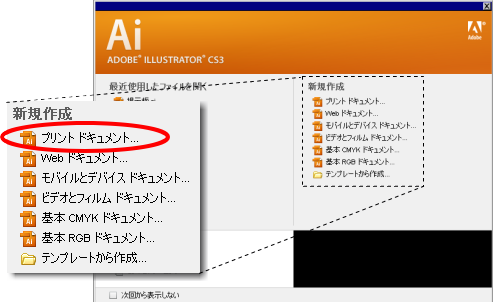
‚QپDگV‹KƒhƒLƒ…ƒپƒ“ƒg‚جƒ_ƒCƒAƒچƒO‚ھڈo‚ـ‚·پBپuOKپv‚ًƒNƒٹƒbƒN‚µ‚ـ‚·پB
پ@پ@پ@
‚RپDIllustrator‚جچى‹ئ‰و–ت‚ھڈo‚ـ‚µ‚½پB
پ@پ@پ@پڑƒAپ[ƒgƒ{پ[ƒh‚حچىگ¬‚·‚éٹG‚ج‘ه‚«‚³‚ج–عˆہ‚ة‚ب‚é‚و‚¤‚ب‚à‚ج‚إ‚·پB‚QپD‚جƒTƒCƒYگف’è‚إA4‚ةگف’è‚·‚é‚ئپA
پ@پ@پ@ A4‚ج‘ه‚«‚³‚جکg‚ھ•\ژ¦‚³‚ê‚ـ‚·پBƒcپ[ƒ‹ƒoپ[‚âƒpƒlƒ‹‚إ‚حچى‹ئ‚جژwژ¦‚ًڈo‚¹‚ـ‚·پB
پ@پ@پ@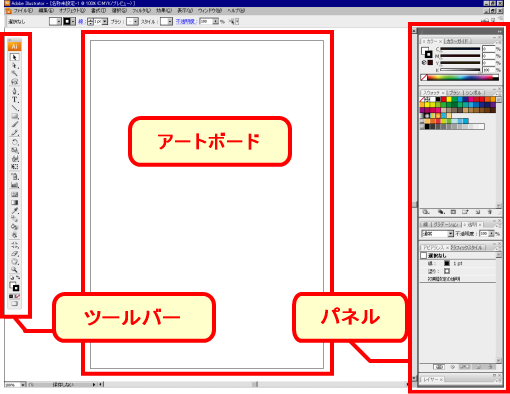
پ@پ@ |
|